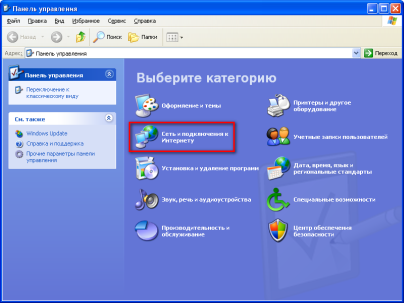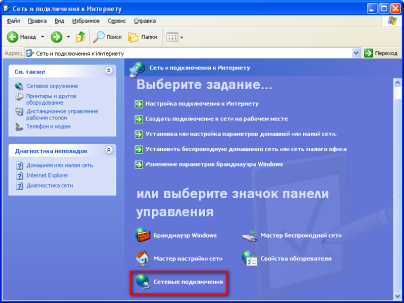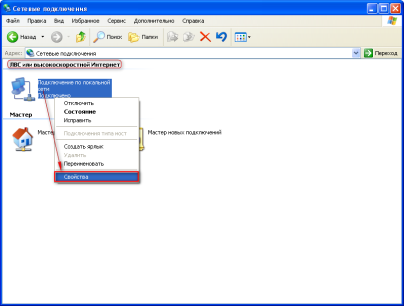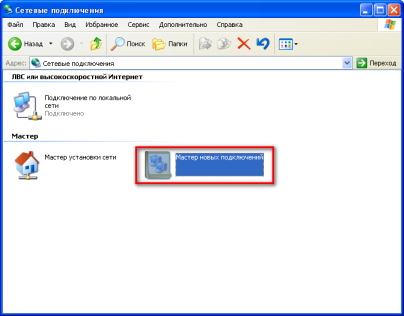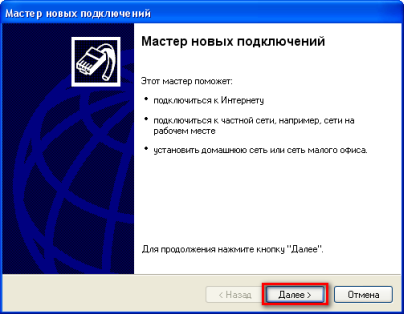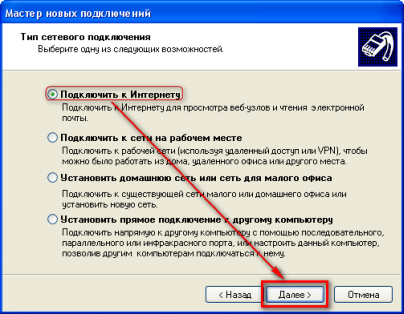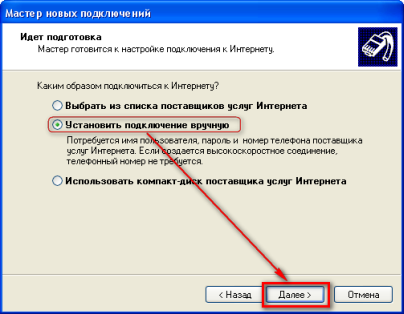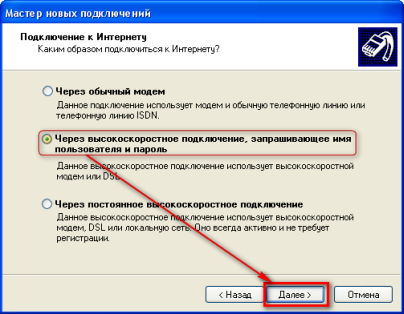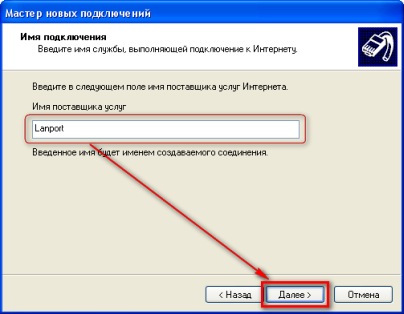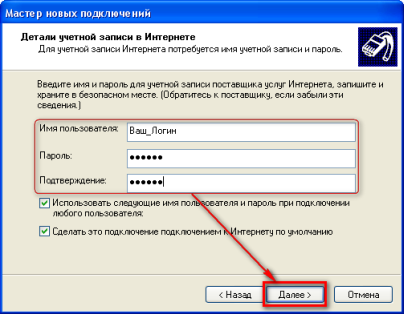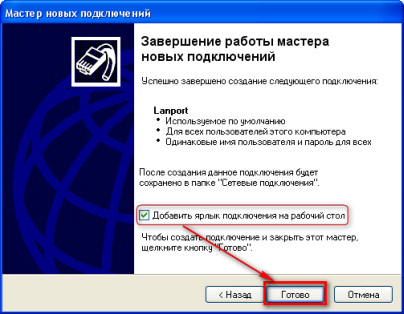router
credit_card
build
settings
Настройка Windows XP
Откройте "Сетевые подключения". Например, как показано на следующих трёх рисунках.
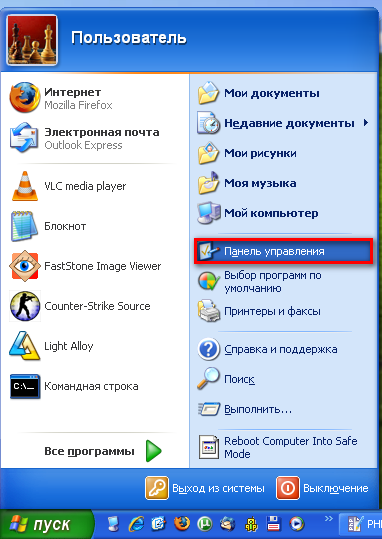
Зайдите в свойства Подключения по локальной сети:
Снимите галочку со всех компонентов, используемых сетью и нажмите "ОК":
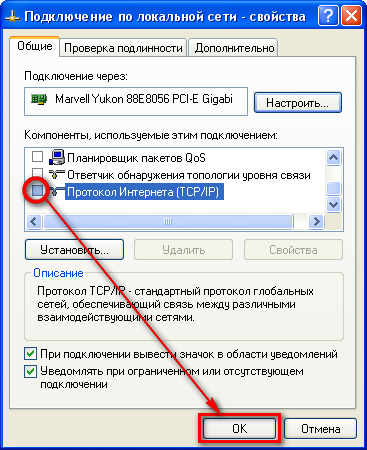
Запустите "Мастер новых подключений":
Выберите "Подключить к Интернету" и нажмите "Далее":
Выберите "Установить подключение вручную" и нажмите "Далее":
Выберите "Через высокоскоростное подключение" и нажмите "Далее":
Введите название нашей фирмы - "Lanport" и нажмите "Далее":
Введите Ваш Логин и Пароль от интернета, нажмите "Далее":
Отметьте галочку, чтобы создать ярлык нового подключения на Рабочем столе:
Все. Теперь интернет готов к подключению. Появится окно, как на скриншоте ниже. Нажмите "Подключение". В дальнейшем следует запускать ярлык на рабочем столе, чтобы подключить интернет и сеть.

Для обеспечения максимальной скорости работы сети, мы рекомендуем настроить соединение с помощью RASPPPoE, как описывается в инструкции для Windows 2000.